Kā dublēt datus virtuālajā cietajā diskā Windows 7
Ja jums ir svarīgi dati par datoru, ko nevēlaties zaudēt, tam ir jābūt stingram rezerves plānam. Šodien mēs apskatām unikālu veidu, kā Windows 7 izmantot virtuālo cieto disku, lai dublētu dažus failus.
Virtuālā cietā diska (VHD) izveide
Pirmā lieta, kas mums jādara, ir izveidot VHD. Šajā rakstā mēs koncentrējamies uz to, kā dublēt datus uz VHD, mēs īsumā aptversim, kā to izveidot, bet pārliecinieties, ka ir pilnīga apmācība par to, kā izveidot VHD sistēmā Windows 7.
Šajā piemērā mēs izveidojam 2GB VHD, bet jūs varat to darīt neatkarīgi no tā, cik lielā mērā jums šķiet, ka jums būs nepieciešami dati.
Ar peles labo pogu noklikšķiniet uz Dators un atlasiet Pārvaldīt, un, atverot datora vadības ekrānu sadaļā Uzglabāt izcelt Diska pārvaldība, noklikšķiniet uz Darbība \ t.
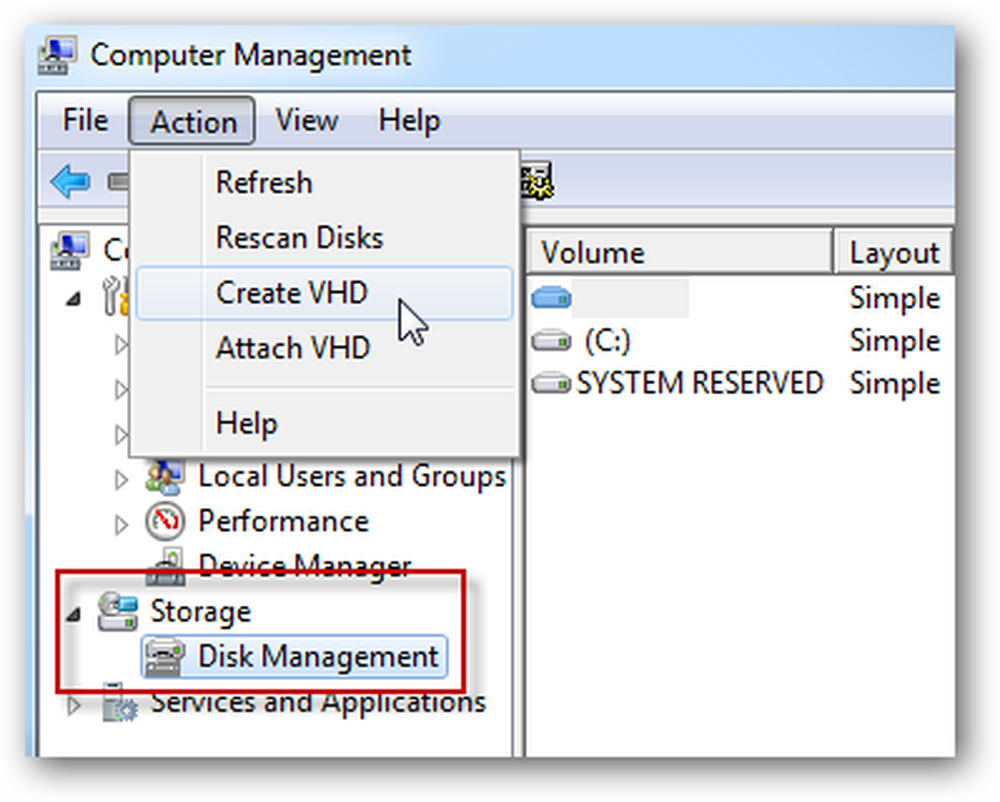
Izvēlieties vietu savā datorā, kur vēlaties, lai VHD dzīvotu, un to izmēru. Jūs varat to izveidot savā vietējā diskā, vai šajā piemērā mēs to ievietojām pievienotam ārējam diskam. Izlemiet, vai vēlaties to dinamiski paplašināt vai fiksētu. Tad jūs redzēsiet virtuālo disku, kas norādīts kā Nezināma nepiešķirta telpa. Ar peles labo pogu noklikšķiniet uz kreisā lodziņa un Inicializējiet disku.
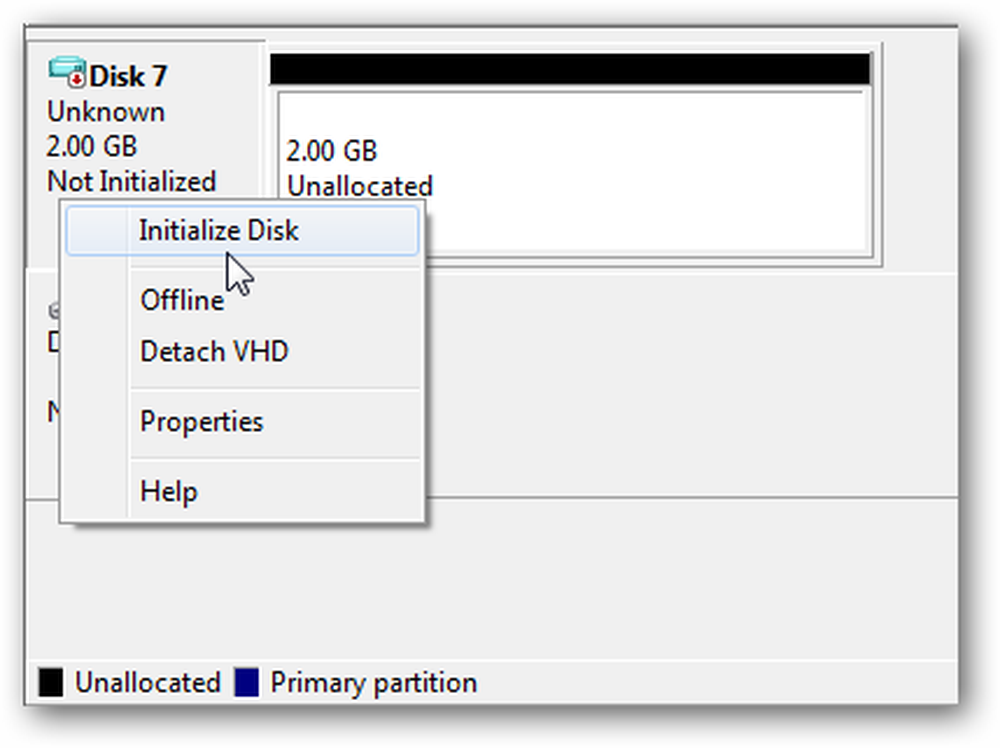
Ar peles labo pogu noklikšķiniet uz nepiešķirto apgabalu un atlasiet New Simple Volume.

Tiek atvērts New Simple Volume Wizard (Jauns vienkāršais skaļuma vednis), un jūs varat izvēlēties, vai formatēt skaļumu un piešķirt tam etiķeti un sekot vednim.
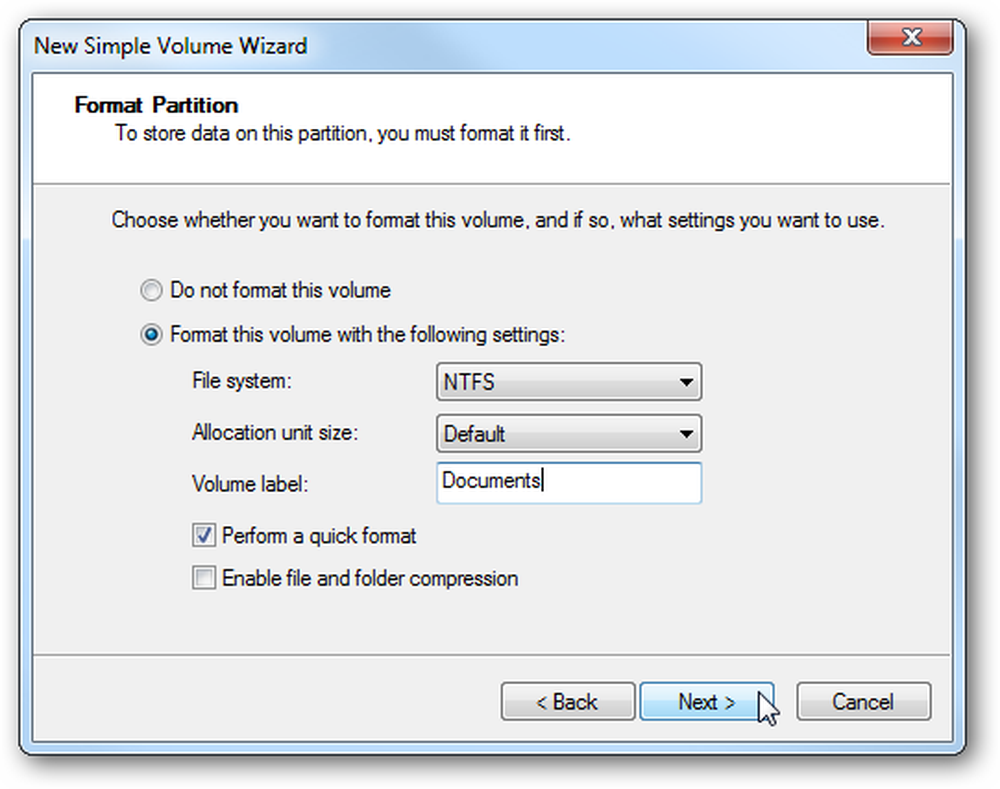
Kad esat pabeidzis, jūs redzēsiet jauno VHD, kas uzskaitīts zem cietā diska diskdziņiem datorā. Tagad jūs to varat izmantot kā jebkuru disku, un mēs to darīsim.
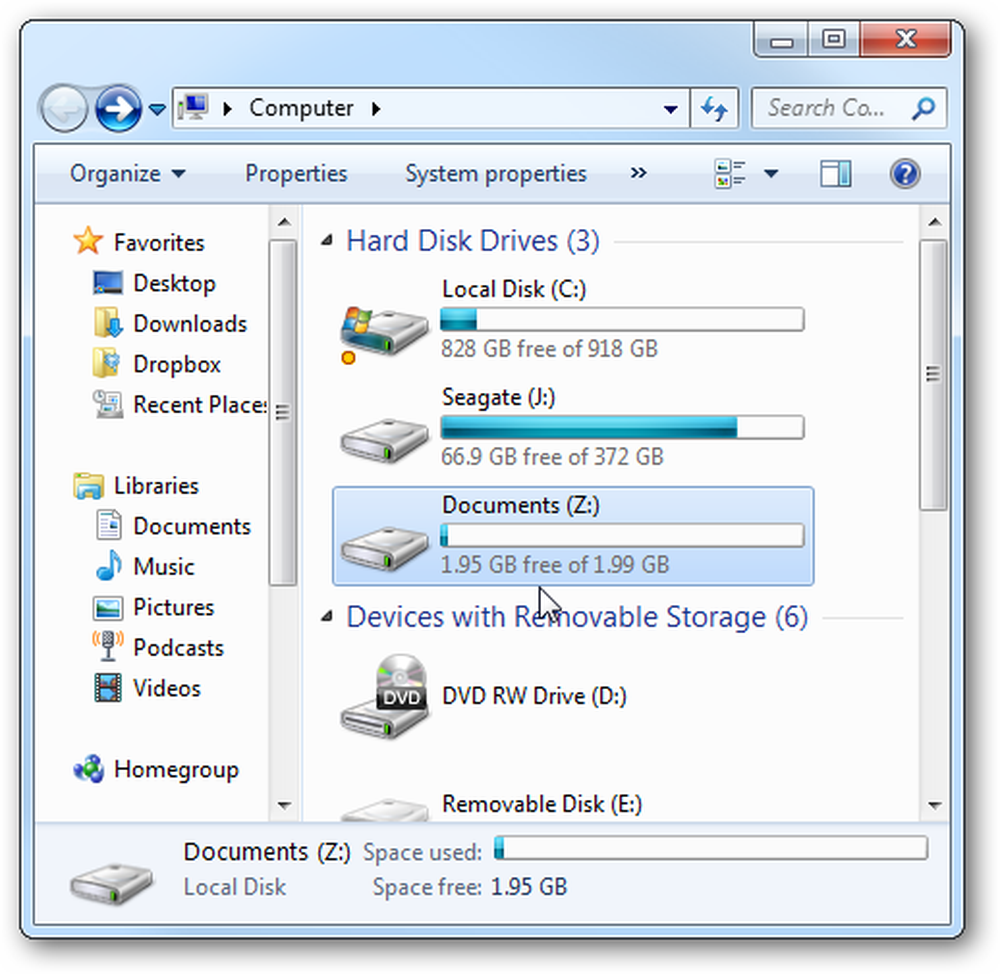
Jūs varat vienkārši velciet failus uz to vai iestatīt to dublējumkopijai ar Windows dublējumu un atjaunošanu vai jūsu preferences rezerves kopiju. Šeit mēs izmantosim Windows 7 dublējumu un atjaunošanu. Ierakstiet dublējumu un atjaunojiet meklēšanas lodziņā izvēlnē Sākt un nospiediet Enter.
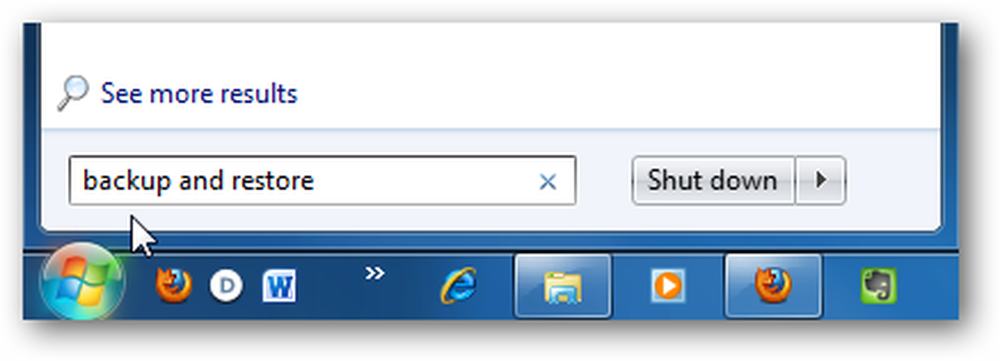
Klikšķiniet uz Iestatiet dublējumu…
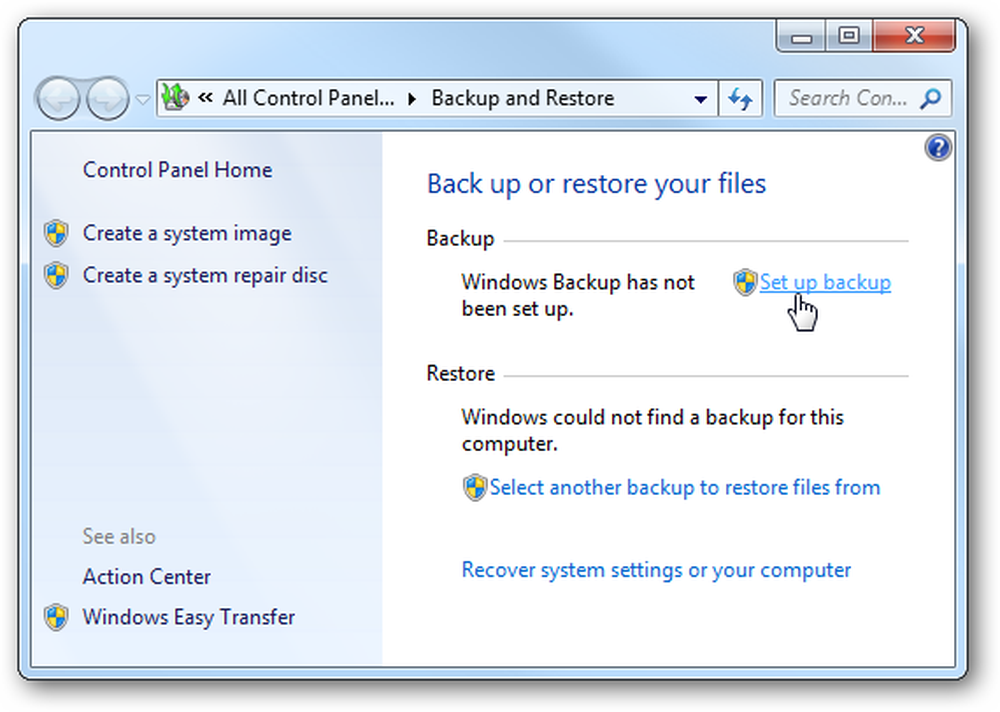
Izvēlieties VHD, ko mēs tikko izveidojām… tas varētu teikt, ka nav pietiekami daudz vietas, bet mēs izvēlēsimies konkrētus failus, kas tiks dublēti 2GB VHD.

Lūk, kur jūs vēlaties izvēlēties Ļaujiet man izvēlēties…
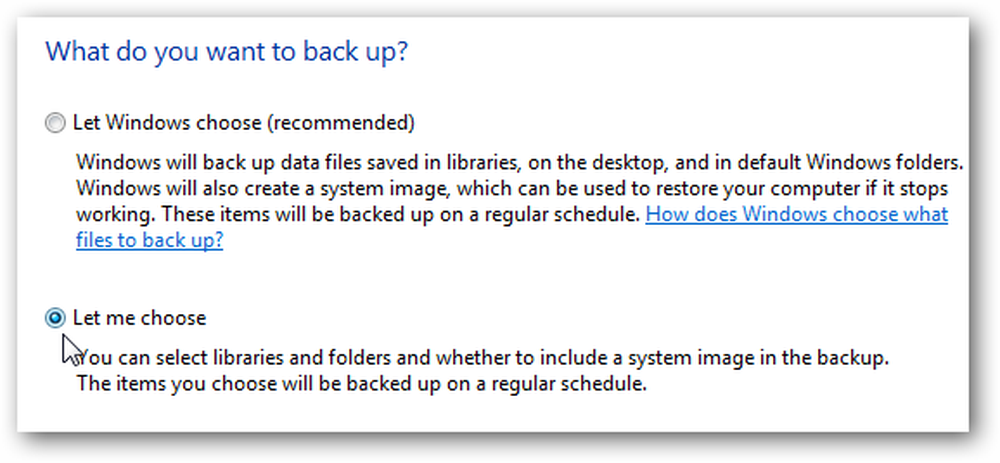
Tagad jūs varat iet cauri un atlasīt failus un mapes, kuras vēlaties dublēt. Šajā piemērā mēs tikai dublējam dažus dokumentus, kas ir zem 2GB VHD lieluma. Noņemiet atzīmi Iekļaujiet disku sistēmas attēlu pirms turpināt, kā jums jau vajadzētu to izveidot.
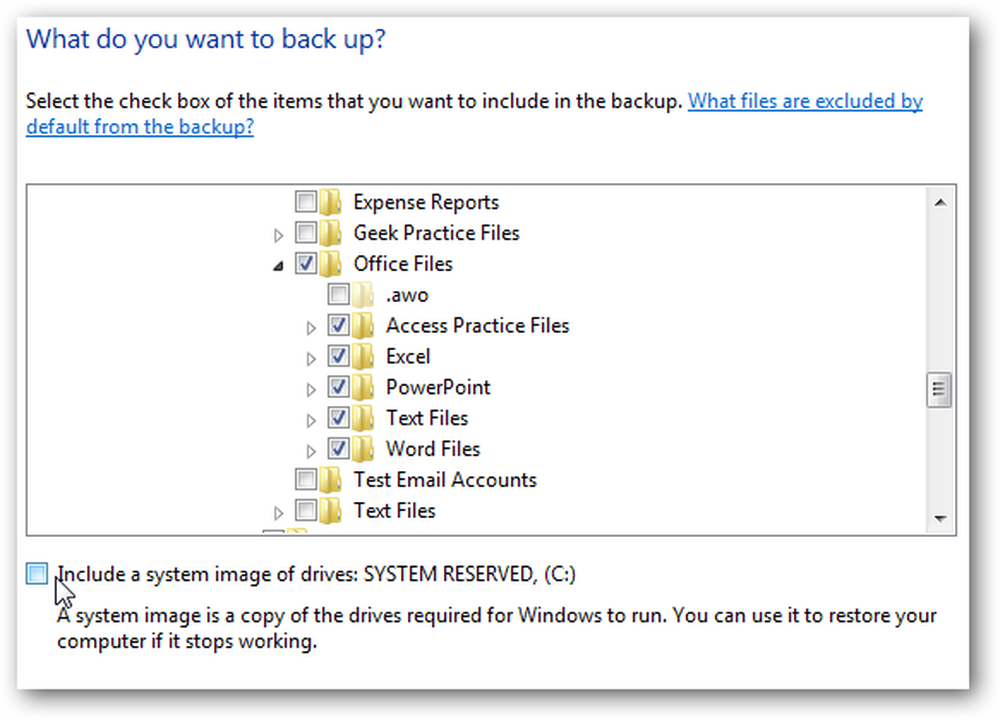
Ja vēlaties, varat ieplānot dublējumu, lai darbotos regulāri.
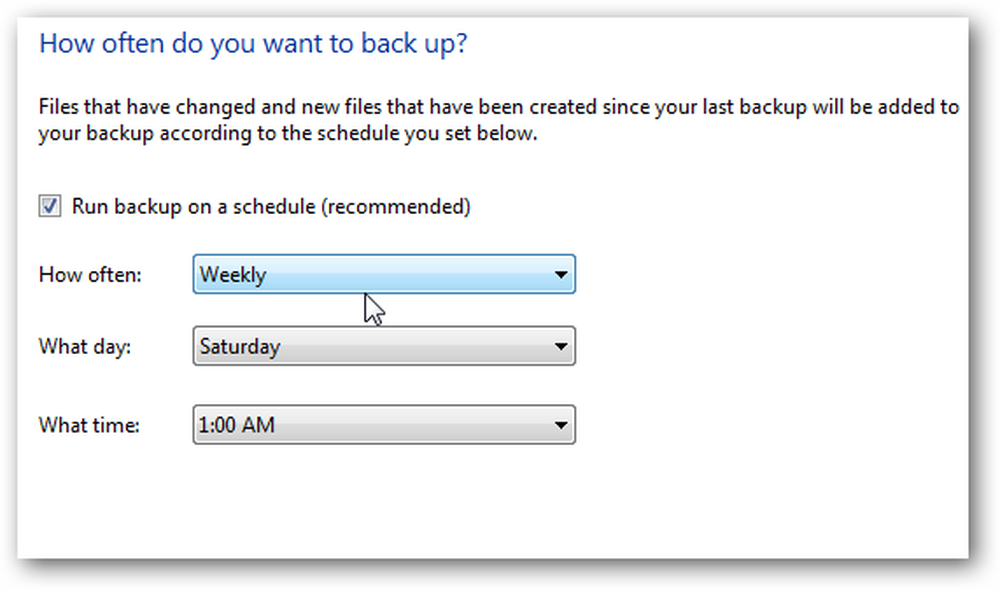
Kad viss ir atlasīts, pārskatiet savus rezerves iestatījumus un noklikšķiniet uz Saglabājiet iestatījumus un palaidiet dublējumu.

Dublējums sāk darboties un jūs saņemsiet progresa joslu, kamēr tas notiks.

Pēc tam, kad dublējums ir pabeigts, varat doties uz savu VHD un pārbaudīt failus, kurus esat dublējis.
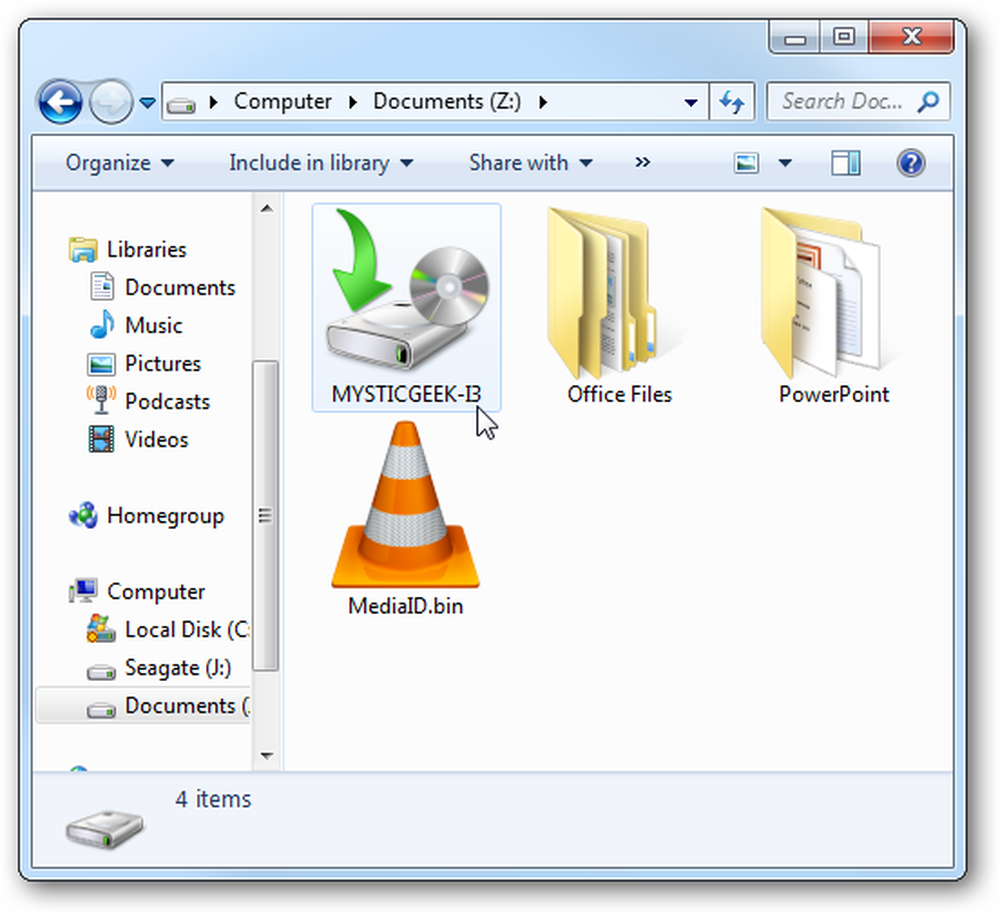
Tad jūs varat vienkārši vilkt failus no VHD vai divreiz uzklikšķiniet uz Windows dublēšanas un atjaunošanas ikonas, lai tos atjaunotu.

Spēja izmantot VHD ir tikai viens no jūsu rezerves stratēģijas instrumentiem. Otra atdzist lieta ir, ka varat kopēt VHD failu uz citām vietām. Piemēram, tīkla daļa, ārējais HD, īkšķis, lietošana VM, utt. atdzesē, un dažreiz var būt ērts.
Runājot par VHD, ja vēlaties pārvērst fizisko disku uz VM, skatiet mūsu rakstu par Disk2vhd.




